Máy in nhiệt ngày càng trở nên phổ biến, đặc biệt trong các mô hình kinh doanh nhỏ lẻ, cửa hàng, hoặc bán hàng di động nhờ sự tiện lợi và tốc độ in nhanh chóng. Việc kết nối máy in nhiệt với điện thoại thông minh đã mở ra khả năng làm việc linh hoạt hơn bao giờ hết, cho phép người dùng in hóa đơn, bill, hoặc các thông tin cần thiết trực tiếp từ thiết bị cầm tay của mình mà không cần máy tính cồng kềnh. Tuy nhiên, nhiều người vẫn còn băn khoăn về các phương pháp kết nối và cách thực hiện chúng một cách hiệu quả. Bài viết này sẽ cung cấp cho bạn một hướng dẫn đầy đủ từ A đến Z về cách kết nối này, giúp bạn tận dụng tối đa chiếc máy in nhiệt của mình.
Việc kết nối máy in nhiệt với điện thoại không chỉ đơn giản hóa quy trình làm việc mà còn tăng cường tính di động cho các hoạt động kinh doanh. Thay vì phải cố định tại quầy thanh toán có máy tính, giờ đây bạn có thể dễ dàng tạo và in hóa đơn ngay tại bàn của khách hàng, tại các sự kiện bán hàng ngoài trời, hoặc khi ship hàng. Khả năng in ấn từ điện thoại di động hỗ trợ đáng kể cho các ứng dụng quản lý bán hàng (POS) trên nền tảng di động, giúp đồng bộ dữ liệu và in ấn tức thời. Điều này đặc biệt hữu ích cho các cửa hàng ăn uống, quán cà phê, cửa hàng bán lẻ nhỏ, hoặc những người kinh doanh online cần in vận đơn nhanh chóng.
Có nhiều phương pháp để kết nối máy in nhiệt với điện thoại, phổ biến nhất là qua Bluetooth, Wi-Fi, và đôi khi là qua cáp USB-OTG. Mỗi phương pháp có những ưu điểm và nhược điểm riêng, phù hợp với các loại máy in và nhu cầu sử dụng khác nhau. Hiểu rõ về các chuẩn kết nối này sẽ giúp bạn lựa chọn được cách thức phù hợp nhất với thiết bị của mình và thiết lập kết nối thành công. Việc lựa chọn đúng phương pháp và ứng dụng hỗ trợ là yếu tố then chốt để đảm bảo quá trình in ấn diễn ra suôn sẻ và ổn định, mang lại hiệu quả cao trong công việc.

Các phương thức kết nối máy in nhiệt phổ biến với điện thoại
Để kết nối máy in nhiệt với điện thoại, bạn cần xác định máy in của mình hỗ trợ những loại kết nối nào. Thông thường, các máy in nhiệt di động hoặc máy in nhỏ gọn dùng cho điểm bán lẻ sẽ hỗ trợ một hoặc nhiều trong số các chuẩn kết nối sau: Bluetooth, Wi-Fi, hoặc USB. Mỗi loại kết nối yêu cầu các bước thiết lập và ứng dụng hỗ trợ khác nhau trên điện thoại của bạn. Hiểu rõ về từng loại sẽ giúp bạn lựa chọn phương án tối ưu và thực hiện kết nối một cách chính xác.
Kết nối qua Bluetooth
Kết nối Bluetooth là phương thức phổ biến nhất, đặc biệt với các máy in nhiệt di động nhỏ gọn. Ưu điểm của Bluetooth là tính di động cao, không cần mạng Wi-Fi và quy trình kết nối thường khá đơn giản. Tuy nhiên, phạm vi kết nối của Bluetooth thường giới hạn trong khoảng 10 mét và tốc độ truyền dữ liệu có thể không nhanh bằng Wi-Fi.
Để kết nối máy in nhiệt qua Bluetooth với điện thoại, bạn cần đảm bảo cả hai thiết bị đều đã bật chức năng Bluetooth và ở chế độ có thể phát hiện được. Trên điện thoại, bạn sẽ vào phần cài đặt Bluetooth, tìm kiếm thiết bị mới. Máy in của bạn sẽ xuất hiện trong danh sách các thiết bị khả dụng, thường có tên model của máy in hoặc một tên chung như “Thermal Printer” hoặc “POS Printer”. Sau khi chọn máy in, điện thoại sẽ yêu cầu nhập mã PIN để ghép nối. Mã PIN mặc định phổ biến thường là “0000” hoặc “1234”, bạn có thể kiểm tra trong sách hướng dẫn sử dụng của máy in hoặc nhãn dán trên thân máy. Sau khi nhập đúng mã PIN, hai thiết bị sẽ được ghép nối thành công.
Sau khi ghép nối Bluetooth, bạn cần một ứng dụng in ấn tương thích trên điện thoại để gửi lệnh in đến máy in. Có rất nhiều ứng dụng hỗ trợ in qua Bluetooth, từ các ứng dụng in bill chuyên dụng cho đến các ứng dụng in văn bản, hình ảnh thông thường. Việc lựa chọn ứng dụng phù hợp phụ thuộc vào mục đích in ấn của bạn (in hóa đơn từ phần mềm POS, in ảnh, in văn bản…). Một số ứng dụng in bill POS còn tự động nhận diện và kết nối với máy in Bluetooth đã ghép nối.
Kết nối qua Wi-Fi
Kết nối Wi-Fi mang lại lợi thế về tốc độ và phạm vi kết nối lớn hơn, cho phép nhiều thiết bị trong cùng mạng có thể kết nối đến cùng một máy in. Có hai hình thức kết nối Wi-Fi phổ biến cho máy in nhiệt: kết nối vào mạng Wi-Fi cục bộ (LAN) hoặc kết nối Wi-Fi Direct (máy in tự phát Wi-Fi để điện thoại kết nối trực tiếp).
Với kết nối vào mạng Wi-Fi cục bộ, máy in và điện thoại của bạn cần cùng kết nối đến một điểm truy cập Wi-Fi (router). Quy trình thiết lập này thường phức tạp hơn Bluetooth một chút, đôi khi yêu cầu cấu hình địa chỉ IP cho máy in thông qua giao diện web hoặc phần mềm cài đặt trên máy tính lần đầu. Sau khi máy in đã kết nối vào mạng Wi-Fi, điện thoại của bạn (cũng đang trong mạng đó) có thể tìm thấy máy in thông qua địa chỉ IP hoặc tên mạng.
Kết nối Wi-Fi Direct cho phép điện thoại kết nối trực tiếp với máy in mà không cần router trung gian. Máy in sẽ hoạt động như một điểm phát Wi-Fi nhỏ. Bạn chỉ cần bật Wi-Fi trên điện thoại, tìm tên mạng Wi-Fi do máy in phát ra (thường là tên model máy in), và kết nối vào mạng đó (có thể cần mật khẩu). Sau khi kết nối thành công, bạn có thể sử dụng ứng dụng in ấn để gửi dữ liệu.
Lợi ích của kết nối Wi-Fi là khả năng in từ khoảng cách xa hơn trong cùng mạng và tốc độ in thường nhanh hơn, phù hợp với môi trường văn phòng hoặc cửa hàng lớn hơn. Tuy nhiên, việc thiết lập ban đầu có thể cần chút kiến thức kỹ thuật, và đôi khi cần ứng dụng in ấn chuyên biệt hỗ trợ in qua mạng.
Kết nối qua USB-OTG
Một số máy in nhiệt có cổng USB có thể kết nối với điện thoại thông qua cáp USB-OTG (On-The-Go). Kết nối này tạo ra một kết nối trực tiếp và ổn định giữa điện thoại và máy in. Phương pháp này thường được sử dụng khi các phương pháp không dây gặp trục trặc hoặc không khả dụng.
Để sử dụng kết nối USB-OTG, điện thoại của bạn phải hỗ trợ chức năng OTG và bạn cần một cáp chuyển đổi USB-OTG phù hợp (micro USB hoặc USB-C sang cổng USB chuẩn A cái). Bạn cắm một đầu cáp OTG vào điện thoại và đầu còn lại vào cáp USB của máy in. Sau khi kết nối vật lý, điện thoại có thể nhận diện máy in như một thiết bị ngoại vi.
Tuy nhiên, không phải tất cả các điện thoại và máy in đều tương thích với kết nối USB-OTG cho mục đích in ấn, và bạn vẫn cần một ứng dụng in ấn hỗ trợ in qua cổng USB. Ứng dụng này cần có khả năng gửi dữ liệu in đến cổng USB được kết nối. Phương pháp này ít di động hơn so với Bluetooth hay Wi-Fi do cần kết nối vật lý, nhưng có thể là giải pháp ổn định trong trường hợp cần in tại chỗ và không có mạng không dây.
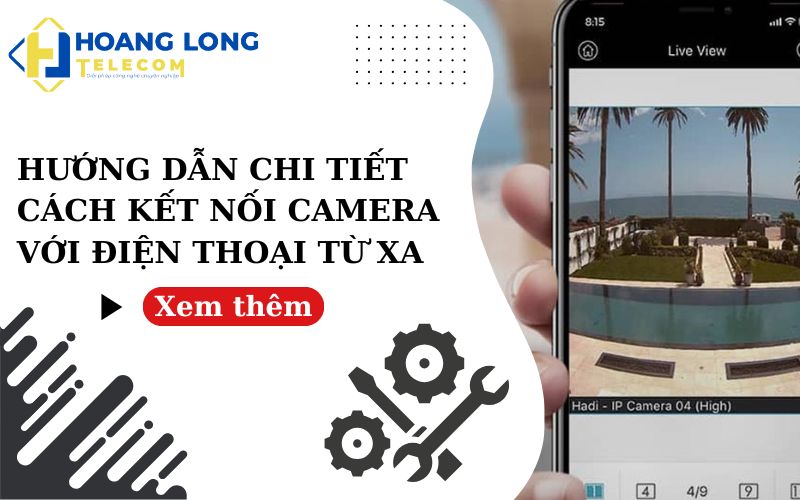
Các bước chi tiết để kết nối máy in nhiệt với điện thoại (qua Bluetooth)
Phương pháp kết nối Bluetooth là phổ biến nhất và thường được áp dụng cho hầu hết các máy in nhiệt mini hoặc máy in hóa đơn cỡ nhỏ. Dưới đây là các bước chi tiết để bạn có thể kết nối máy in nhiệt với điện thoại Android hoặc iPhone qua Bluetooth.
Bước 1: Chuẩn bị và bật nguồn máy in
Đảm bảo máy in nhiệt của bạn đã được sạc đầy pin hoặc cắm vào nguồn điện và bật nguồn. Kiểm tra xem máy in có đèn báo nguồn sáng và sẵn sàng hoạt động hay không. Đảm bảo cuộn giấy in đã được lắp đúng cách.
Bước 2: Bật Bluetooth trên máy in (nếu cần)
Hầu hết các máy in nhiệt có Bluetooth sẽ tự động kích hoạt tính năng này khi bật nguồn. Tuy nhiên, một số model có thể yêu cầu bạn nhấn giữ một nút chức năng cụ thể hoặc vào chế độ cài đặt để bật Bluetooth và chuyển sang chế độ ghép nối (pairing mode). Hãy tham khảo sách hướng dẫn sử dụng đi kèm máy in để biết chính xác cách bật và đặt máy in vào chế độ có thể phát hiện được.
Bước 3: Bật Bluetooth trên điện thoại
Trên điện thoại của bạn (Android hoặc iPhone), vào phần “Cài đặt” (Settings). Tìm và chọn mục “Bluetooth”. Gạt công tắc để bật chức năng Bluetooth. Điện thoại của bạn sẽ bắt đầu quét tìm các thiết bị Bluetooth ở gần.
Bước 4: Tìm và ghép nối máy in
Trong danh sách các thiết bị Bluetooth khả dụng mà điện thoại quét được, bạn sẽ thấy tên máy in nhiệt của mình xuất hiện. Tên này có thể là tên model cụ thể (ví dụ: “XP-58IIH”, “POS-5890K”) hoặc một tên chung. Chạm vào tên máy in trong danh sách để bắt đầu quá trình ghép nối.
Điện thoại sẽ yêu cầu bạn xác nhận ghép nối và có thể yêu cầu nhập mã PIN. Nhập mã PIN mặc định của máy in (thường là 0000 hoặc 1234). Nếu mã PIN khác, bạn cần tìm trong sách hướng dẫn hoặc trên nhãn dán của máy in. Sau khi nhập đúng mã PIN, quá trình ghép nối sẽ hoàn tất và máy in sẽ xuất hiện trong danh sách các thiết bị đã ghép nối (Paired Devices) trên điện thoại của bạn.
Bước 5: Cài đặt và cấu hình ứng dụng in ấn
Sau khi ghép nối Bluetooth thành công, bạn cần một ứng dụng hỗ trợ in ấn để gửi dữ liệu từ điện thoại đến máy in.
- Đối với các ứng dụng bán hàng (POS): Mở ứng dụng bán hàng của bạn. Tìm mục cài đặt máy in (Printer Settings) hoặc cấu hình phần cứng (Hardware Configuration). Ứng dụng sẽ hiển thị danh sách các máy in Bluetooth đã ghép nối hoặc cho phép bạn tìm kiếm máy in trong mạng. Chọn máy in nhiệt bạn vừa kết nối. Bạn có thể cần thực hiện một bản in thử để kiểm tra kết nối và định dạng in.
- Đối với in văn bản/hình ảnh thông thường: Bạn có thể cần cài đặt các ứng dụng in ấn chung hỗ trợ in qua Bluetooth, ví dụ như “Bluetooth Print”, “Raw BT”, hoặc các ứng dụng cụ thể do nhà sản xuất máy in cung cấp. Mở ứng dụng, chọn máy in đã ghép nối, sau đó mở tài liệu hoặc hình ảnh bạn muốn in từ ứng dụng đó.
Bước 6: Thực hiện lệnh in
Sau khi cấu hình ứng dụng thành công, bạn có thể bắt đầu thực hiện lệnh in. Ví dụ, trong ứng dụng bán hàng, bạn tạo hóa đơn và nhấn nút “In” hoặc “Thanh toán và In”. Dữ liệu sẽ được gửi qua Bluetooth đến máy in nhiệt và in ra giấy.
Lưu ý: Quá trình này có thể hơi khác nhau tùy thuộc vào hệ điều hành (Android/iOS) và ứng dụng in ấn bạn sử dụng.

Các bước chi tiết để kết nối máy in nhiệt với điện thoại (qua Wi-Fi)
Kết nối Wi-Fi thường được sử dụng cho các máy in nhiệt để bàn hoặc các hệ thống POS cố định, cho phép nhiều thiết bị trong cùng mạng có thể chia sẻ một máy in. Dưới đây là các bước cơ bản để kết nối máy in nhiệt với điện thoại qua Wi-Fi.
Bước 1: Chuẩn bị và bật nguồn máy in
Đảm bảo máy in nhiệt của bạn đã được cắm vào nguồn điện và bật nguồn. Đảm bảo cuộn giấy in đã được lắp.
Bước 2: Kết nối máy in vào mạng Wi-Fi cục bộ
Đây là bước quan trọng nhất và có thể yêu cầu cấu hình ban đầu.
- Sử dụng cáp mạng (LAN): Nếu máy in có cổng mạng LAN, bạn có thể cắm cáp mạng từ máy in đến router Wi-Fi. Máy in sẽ tự động nhận địa chỉ IP từ router (DHCP) hoặc bạn cần cấu hình địa chỉ IP tĩnh cho máy in thông qua giao diện cài đặt của máy hoặc phần mềm cài đặt trên máy tính.
- Thiết lập Wi-Fi trực tiếp trên máy in: Một số máy in có màn hình hiển thị nhỏ hoặc sử dụng các nút chức năng kết hợp với bản in cấu hình để cho phép bạn nhập tên mạng (SSID) và mật khẩu Wi-Fi. Tham khảo sách hướng dẫn để biết cách thực hiện.
- Sử dụng phần mềm cài đặt trên máy tính: Nhiều máy in Wi-Fi yêu cầu bạn kết nối tạm thời máy in với máy tính qua cáp USB, cài đặt phần mềm cấu hình của nhà sản xuất và sử dụng phần mềm đó để chọn mạng Wi-Fi và nhập mật khẩu cho máy in. Sau khi cấu hình xong, bạn có thể rút cáp USB và máy in sẽ kết nối vào mạng Wi-Fi.
Sau khi máy in đã kết nối thành công vào mạng Wi-Fi, máy in sẽ có một địa chỉ IP trong mạng đó. Bạn có thể in bản in cấu hình từ máy in (thường bằng cách nhấn giữ một nút khi bật nguồn) để xem địa chỉ IP này.
Bước 3: Kết nối điện thoại vào cùng mạng Wi-Fi
Đảm bảo điện thoại của bạn cũng đang kết nối vào cùng mạng Wi-Fi mà máy in vừa tham gia.
Bước 4: Cài đặt và cấu hình ứng dụng in ấn
Tương tự như Bluetooth, bạn cần một ứng dụng in ấn hỗ trợ in qua mạng (network printing).
- Đối với các ứng dụng bán hàng (POS): Mở ứng dụng bán hàng. Tìm mục cài đặt máy in. Chọn loại kết nối là Wi-Fi/LAN/Ethernet. Ứng dụng có thể quét tự động tìm máy in trong mạng hoặc yêu cầu bạn nhập địa chỉ IP của máy in. Nhập địa chỉ IP bạn đã lấy được từ bản in cấu hình của máy in. Kiểm tra kết nối bằng cách in thử.
- Đối với các ứng dụng in ấn chung: Cài đặt ứng dụng hỗ trợ in qua mạng. Mở ứng dụng, thêm máy in mới và chọn kết nối mạng. Ứng dụng sẽ yêu cầu địa chỉ IP của máy in.
Bước 5: Thực hiện lệnh in
Sau khi ứng dụng đã nhận diện và kết nối thành công với máy in qua địa chỉ IP, bạn có thể thực hiện các lệnh in từ điện thoại.
Kết nối Wi-Fi thường ổn định và nhanh hơn, phù hợp với môi trường kinh doanh cố định. Tuy nhiên, việc thiết lập ban đầu có thể phức tạp hơn Bluetooth.
Các bước chi tiết để kết nối máy in nhiệt với điện thoại (qua USB-OTG)
Kết nối USB-OTG là phương án dự phòng hoặc dành cho các trường hợp cần kết nối trực tiếp, ổn định giữa điện thoại và máy in, đặc biệt là các máy in chỉ có cổng USB.
Bước 1: Chuẩn bị và bật nguồn máy in
Đảm bảo máy in nhiệt đã được cắm nguồn và bật. Lắp giấy in đầy đủ.
Bước 2: Chuẩn bị điện thoại và cáp USB-OTG
Kiểm tra xem điện thoại của bạn có hỗ trợ chức năng USB-OTG hay không (hầu hết các smartphone hiện đại đều hỗ trợ). Chuẩn bị một cáp chuyển đổi USB-OTG phù hợp với cổng sạc của điện thoại (Micro USB hoặc USB-C). Cáp này có một đầu cắm vào điện thoại và đầu kia là cổng USB chuẩn A để cắm cáp USB của máy in.
Bước 3: Kết nối vật lý
Cắm đầu cáp OTG vào cổng sạc của điện thoại. Cắm cáp USB của máy in vào đầu cổng USB chuẩn A của cáp OTG. Máy in và điện thoại sẽ được kết nối trực tiếp.
Bước 4: Cài đặt và cấu hình ứng dụng in ấn hỗ trợ OTG
Bạn cần một ứng dụng in ấn trên điện thoại có khả năng nhận diện và gửi lệnh in qua cổng USB-OTG. Không phải tất cả các ứng dụng in ấn đều hỗ trợ tính năng này. Tìm kiếm các ứng dụng trên Google Play Store hoặc App Store với từ khóa như “USB OTG Print”, “POS USB Printer”.
Cài đặt ứng dụng phù hợp. Mở ứng dụng, tìm mục thêm máy in. Chọn kết nối USB hoặc OTG. Ứng dụng sẽ quét các thiết bị USB đang kết nối. Chọn máy in nhiệt của bạn trong danh sách. Bạn có thể cần cấp quyền cho ứng dụng truy cập vào cổng USB.
Bước 5: Thực hiện lệnh in
Sau khi ứng dụng đã cấu hình thành công và nhận diện máy in qua USB-OTG, bạn có thể thực hiện lệnh in từ ứng dụng đó.
Lưu ý: Kết nối USB-OTG bị hạn chế về khoảng cách và tính di động do cần kết nối vật lý. Đây là phương án tốt khi bạn cần in tại một vị trí cố định gần máy in.
Các ứng dụng hỗ trợ in ấn từ điện thoại đến máy in nhiệt
Việc lựa chọn ứng dụng phù hợp là rất quan trọng để kết nối máy in nhiệt với điện thoại và thực hiện lệnh in thành công. Tùy thuộc vào mục đích sử dụng và loại kết nối, bạn có thể cần các loại ứng dụng khác nhau.
Ứng dụng bán hàng (POS)
Nếu bạn sử dụng máy in nhiệt cho mục đích kinh doanh, in hóa đơn, bill, thì ứng dụng bán hàng (POS) trên điện thoại hoặc tablet là phổ biến nhất. Các ứng dụng POS di động thường tích hợp sẵn khả năng kết nối với nhiều loại máy in nhiệt qua Bluetooth, Wi-Fi hoặc thậm chí USB-OTG.
Các ứng dụng POS phổ biến như KiotViet, Sapo POS, Haravan POS, Loyverse POS, hoặc các ứng dụng tùy chỉnh khác đều có mục cài đặt máy in. Trong phần này, bạn chỉ cần chọn phương thức kết nối và tìm/chọn máy in của mình. Ưu điểm là các ứng dụng này đã được tối ưu để in đúng định dạng hóa đơn, phiếu order…
Ứng dụng in ấn chung
Nếu bạn cần in các nội dung khác không phải hóa đơn (như văn bản, hình ảnh, mã vạch từ ứng dụng không phải POS), bạn có thể cần các ứng dụng in ấn đa năng hỗ trợ máy in nhiệt.
- Bluetooth Print / Raw BT: Các ứng dụng này thường hoạt động tốt với các máy in nhiệt Bluetooth sử dụng lệnh ESC/POS. Chúng cho phép bạn gửi văn bản thô hoặc các lệnh ESC/POS trực tiếp đến máy in. Một số ứng dụng còn có khả năng in ảnh hoặc định dạng cơ bản.
- Mprint, Dतब POS Print: Các ứng dụng này chuyên dụng hơn cho in bill/hóa đơn trên máy in nhiệt Bluetooth/Wi-Fi, cho phép tạo các mẫu hóa đơn đơn giản hoặc in từ các nguồn dữ liệu nhất định.
- Ứng dụng của nhà sản xuất máy in: Một số nhà sản xuất máy in cung cấp ứng dụng riêng để cấu hình máy in hoặc hỗ trợ in ấn từ điện thoại. Bạn nên kiểm tra xem máy in của mình có ứng dụng đi kèm nào không.
Khi chọn ứng dụng, hãy đọc kỹ mô tả để xem nó hỗ trợ loại kết nối nào (Bluetooth, Wi-Fi, USB) và loại máy in nào (hỗ trợ lệnh ESC/POS là phổ biến nhất).
Khắc phục sự cố thường gặp khi kết nối máy in nhiệt với điện thoại
Mặc dù việc kết nối máy in nhiệt với điện thoại nhìn chung khá đơn giản, đôi khi bạn vẫn có thể gặp phải một số vấn đề. Dưới đây là một số sự cố thường gặp và cách khắc phục chúng:
Máy in không hiện trong danh sách thiết bị Bluetooth/Wi-Fi
- Kiểm tra nguồn và trạng thái máy in: Đảm bảo máy in đã bật và không báo lỗi (hết giấy, kẹt giấy, quá nhiệt).
- Bật Bluetooth/Wi-Fi trên máy in: Xác nhận máy in đã bật tính năng Bluetooth/Wi-Fi và đang ở chế độ có thể phát hiện/ghép nối.
- Kiểm tra phạm vi kết nối: Đảm bảo điện thoại và máy in ở gần nhau (đặc biệt với Bluetooth) và không có vật cản lớn. Với Wi-Fi, kiểm tra tín hiệu mạng.
- Khởi động lại máy in và điện thoại: Tắt và bật lại cả hai thiết bị có thể giúp giải quyết các lỗi tạm thời.
- Quên thiết bị và kết nối lại (Bluetooth): Trên điện thoại, vào cài đặt Bluetooth, tìm máy in đã ghép nối trước đó (nếu có), chọn “Quên thiết bị” (Forget Device) hoặc “Hủy ghép nối” (Unpair), sau đó thực hiện lại quá trình ghép nối từ đầu.
- Kiểm tra cài đặt mạng (Wi-Fi): Đảm bảo máy in và điện thoại đang ở trong cùng một mạng Wi-Fi. Kiểm tra cài đặt IP của máy in.
Ghép nối Bluetooth yêu cầu mã PIN nhưng không biết mã
- Mã PIN mặc định: Thử các mã PIN phổ biến như “0000” hoặc “1234”.
- Sách hướng dẫn sử dụng: Kiểm tra sách hướng dẫn đi kèm máy in, mã PIN thường được ghi rõ ở đó.
- Nhãn dán trên máy in: Một số máy in có nhãn dán ghi mã PIN mặc định.
- Reset máy in: Một số máy in có thể được reset về cài đặt gốc, bao gồm cả mã PIN mặc định. Tham khảo hướng dẫn sử dụng để thực hiện.
Ứng dụng in ấn không tìm thấy máy in đã kết nối
- Kiểm tra kết nối hệ thống: Đảm bảo điện thoại đã ghép nối/kết nối thành công với máy in ở cấp độ hệ điều hành (đã xuất hiện trong danh sách thiết bị Bluetooth đã ghép nối hoặc đã kết nối vào mạng Wi-Fi của máy in).
- Cấu hình trong ứng dụng: Mở cài đặt máy in trong ứng dụng và đảm bảo bạn đã chọn đúng phương thức kết nối (Bluetooth, Wi-Fi, USB) và đúng máy in/địa chỉ IP.
- Quyền truy cập: Đảm bảo ứng dụng đã được cấp các quyền cần thiết (ví dụ: quyền truy cập Bluetooth, Wi-Fi, vị trí…).
- Tương thích ứng dụng: Xác nhận ứng dụng bạn đang dùng có hỗ trợ model máy in của bạn và phương thức kết nối tương ứng hay không. Một số ứng dụng chỉ hỗ trợ một số dòng máy nhất định hoặc chỉ dùng lệnh ESC/POS chuẩn.
- Cập nhật ứng dụng: Đảm bảo bạn đang sử dụng phiên bản mới nhất của ứng dụng in ấn.
In không ra chữ hoặc in sai định dạng
- Kiểm tra giấy in: Đảm bảo giấy in được lắp đúng chiều. Giấy in nhiệt chỉ nhạy một mặt.
- Kiểm tra mực/đầu in: Máy in nhiệt không dùng mực, nhưng đầu in có thể bị bẩn hoặc hỏng. Vệ sinh đầu in theo hướng dẫn của nhà sản xuất.
- Tương thích lệnh in: Máy in nhiệt thường sử dụng bộ lệnh ESC/POS. Đảm bảo ứng dụng của bạn gửi lệnh in theo chuẩn này hoặc chuẩn mà máy in hỗ trợ. Nếu in từ một phần mềm POS, hãy kiểm tra lại cấu hình máy in trong phần mềm đó.
- Kiểm tra tốc độ Baud (đối với một số máy in cũ): Một số máy in Bluetooth/Serial cần cấu hình tốc độ Baud phù hợp trong ứng dụng. Tham khảo sách hướng dẫn máy in.
Nếu sau khi thử các cách trên mà vẫn gặp vấn đề, bạn nên liên hệ bộ phận hỗ trợ kỹ thuật của nhà cung cấp máy in hoặc nhà cung cấp phần mềm/ứng dụng bạn đang sử dụng. Đôi khi, vấn đề có thể nằm ở sự không tương thích giữa phần cứng và phần mềm cụ thể. Để tìm hiểu thêm về các loại máy in và giải pháp in ấn phù hợp, bạn có thể truy cập maytinhgiaphat.vn.
Lợi ích của việc in trực tiếp từ điện thoại di động
Việc kết nối máy in nhiệt với điện thoại và in trực tiếp từ thiết bị di động mang lại nhiều lợi ích đáng kể, đặc biệt trong môi trường kinh doanh hiện đại và năng động. Sự tiện lợi và linh hoạt là hai ưu điểm nổi bật nhất.
Tăng tính di động và linh hoạt
Với khả năng in ấn từ điện thoại, bạn không còn bị ràng buộc vào một vị trí cố định có máy tính. Điều này cho phép nhân viên bán hàng di chuyển tự do trong cửa hàng, phục vụ khách hàng tận nơi, in hóa đơn ngay tại bàn ăn, hoặc xử lý đơn hàng và in vận đơn ngay tại kho hàng hoặc khi giao hàng. Đối với các mô hình kinh doanh pop-up, bán hàng tại sự kiện hoặc hội chợ, máy in nhiệt kết nối điện thoại là một giải pháp lý tưởng, giúp thiết lập điểm bán nhanh chóng và hiệu quả.
Tối ưu hóa quy trình bán hàng và thanh toán
Việc in bill/hóa đơn ngay sau khi khách hàng hoàn tất giao dịch trên ứng dụng POS điện thoại giúp tăng tốc độ phục vụ, giảm thời gian chờ đợi cho khách hàng. Quy trình từ chọn món/sản phẩm, lên đơn, thanh toán đến in hóa đơn được thực hiện liền mạch trên một thiết bị duy nhất hoặc hai thiết bị (điện thoại và máy in), tạo trải nghiệm chuyên nghiệp và hiện đại hơn.
Giảm thiểu chi phí đầu tư ban đầu
Đối với các cửa hàng nhỏ hoặc mới thành lập, việc đầu tư một hệ thống POS cồng kềnh bao gồm máy tính, màn hình, và máy in có thể tốn kém. Sử dụng máy in nhiệt kết nối với smartphone hoặc tablet sẵn có giúp giảm đáng kể chi phí phần cứng ban đầu. Điện thoại di động trở thành trung tâm xử lý, còn máy in nhiệt đảm nhiệm vai trò xuất hóa đơn, vận đơn.
Quản lý kinh doanh hiệu quả hơn
Nhiều ứng dụng bán hàng trên di động không chỉ hỗ trợ in ấn mà còn tích hợp các tính năng quản lý kho, quản lý doanh thu, báo cáo bán hàng… Việc kết nối máy in nhiệt với điện thoại thông qua các ứng dụng này giúp đồng bộ hóa dữ liệu bán hàng với hoạt động in ấn, cung cấp cái nhìn tổng quan và chi tiết về tình hình kinh doanh theo thời gian thực ngay trên điện thoại.
Dễ dàng sử dụng và cài đặt
So với các hệ thống in ấn phức tạp, việc kết nối máy in nhiệt với điện thoại qua Bluetooth hoặc Wi-Fi thường khá trực quan và dễ thực hiện đối với người dùng phổ thông, đặc biệt là sau khi đã làm quen với ứng dụng in ấn.
Lựa chọn máy in nhiệt tương thích với điện thoại
Để đảm bảo việc kết nối máy in nhiệt với điện thoại diễn ra suôn sẻ và hiệu quả, việc lựa chọn máy in nhiệt tương thích là rất quan trọng. Không phải tất cả các máy in nhiệt đều hỗ trợ kết nối với điện thoại di động theo cùng một cách. Khi lựa chọn máy in, bạn nên xem xét các yếu tố sau:
Loại kết nối hỗ trợ
Ưu tiên chọn máy in hỗ trợ các loại kết nối phổ biến với điện thoại như Bluetooth và Wi-Fi. Máy in chỉ có cổng USB sẽ hạn chế tính di động khi kết nối với điện thoại (chỉ dùng được qua USB-OTG và cần ứng dụng hỗ trợ riêng). Nếu bạn cần in di động, Bluetooth là lựa chọn hàng đầu. Nếu cần in từ nhiều thiết bị trong cùng mạng hoặc in từ xa hơn, Wi-Fi sẽ phù hợp hơn.
Hệ điều hành điện thoại tương thích
Đảm bảo máy in và các ứng dụng hỗ trợ tương thích với hệ điều hành điện thoại của bạn (Android, iOS). Hầu hết các máy in phổ biến đều hỗ trợ cả hai hệ điều hành, nhưng một số model cũ hoặc chuyên dụng có thể chỉ hỗ trợ một trong hai. Kiểm tra thông tin sản phẩm hoặc hỏi nhà cung cấp.
Khả năng tương thích với ứng dụng in ấn
Đây là yếu tố cực kỳ quan trọng. Một máy in dù có Bluetooth/Wi-Fi nhưng nếu không có ứng dụng in ấn trên điện thoại tương thích hoặc không sử dụng bộ lệnh in chuẩn (như ESC/POS) thì vẫn không thể in được. Nếu bạn đang sử dụng một phần mềm bán hàng (POS) cụ thể, hãy kiểm tra danh sách máy in được phần mềm đó hỗ trợ trước khi mua. Nếu bạn chỉ cần in thông thường, tìm hiểu xem có các ứng dụng in ấn chung nào trên Google Play Store hoặc App Store hỗ trợ model máy in bạn định mua hay không.
Kích thước và tính di động
Nếu bạn cần in ấn khi di chuyển, hãy chọn các loại máy in nhiệt mini, nhỏ gọn, dùng pin sạc. Nếu chỉ in tại quầy, máy in nhiệt để bàn sẽ là lựa chọn phù hợp hơn, thường có tốc độ in nhanh hơn và độ bền cao hơn.
Tốc độ và chất lượng in
Xem xét tốc độ in (đo bằng mm/giây) và độ phân giải in (đo bằng dpi) phù hợp với nhu cầu của bạn. In hóa đơn thông thường không đòi hỏi độ phân giải quá cao, nhưng nếu cần in mã vạch hoặc logo nhỏ rõ nét, độ phân giải cao hơn sẽ tốt hơn.
Độ bền và hỗ trợ kỹ thuật
Chọn máy in từ các thương hiệu uy tín để đảm bảo độ bền và có chế độ bảo hành, hỗ trợ kỹ thuật khi cần thiết. Việc tìm mua máy in tại các đơn vị cung cấp uy tín cũng quan trọng.
Việc kết nối máy in nhiệt với điện thoại là một bước tiến quan trọng trong việc hiện đại hóa quy trình làm việc, mang lại sự tiện lợi và hiệu quả cao. Với các phương pháp kết nối đa dạng như Bluetooth, Wi-Fi, USB-OTG và sự hỗ trợ của nhiều ứng dụng chuyên dụng, bạn hoàn toàn có thể tận dụng tối đa khả năng in ấn từ chiếc điện thoại thông minh của mình. Hy vọng với hướng dẫn chi tiết trên, bạn đã nắm vững cách thiết lập kết nối thành công và khắc phục được các vấn đề thường gặp. Khả năng in ấn linh hoạt từ điện thoại chắc chắn sẽ là công cụ đắc lực hỗ trợ công việc và kinh doanh của bạn. Để tìm hiểu thêm về các giải pháp in ấn hoặc các thiết bị văn phòng khác, bạn có thể tham khảo tại maytinhgiaphat.vn.